1.用MAX制作可乐瓶,方法多种多样。有些用绘制侧面轮廓线,旋转成型后,通过Boolean运算把凹陷的地方计算出来;也有些用NURBS Curves曲线;甚至有些用一个圆柱体转成多边形,再用倒角、挤压把瓶子调节出来。这里就用Loft(放样)的方法制作可乐瓶,先看效果。如图1。
 ·3ds max金属材质设置法!
·3ds max金属材质设置法!
·3DS MAX打造一支没有抽完的香烟
·3DS MAX制作透明玻璃杯的折射效果
·用3DS MAX打造篮球、排球、足球
·3DS MAX打造享受世界杯的阳光海滩
·用3DS MAX打造迷人的灰姑娘水晶鞋
·3DS Max工业产品造型设计:手机
·学习也要走捷径 3DS Max几种灯带的快速做
·3DS MAX图文教程:事件驱动粒子系统——
·3DS MAX中的布光原则以及注意点
图1
2.如果还不会,就别犹豫!跟着动手吧,相信会给你点启示的。激活Top视图,进入创建命令面板的Shapes中,在Spline区域下,点击下面的Star按钮,展开Keyboard Entry卷展栏,Radius 1设置为40,Radius 2设置为30,Fillet Radius 1设置为8,Fillet Radius 2设置为6,接着在Parameters卷展栏下设置Points为:8,点击Keyboard Entry卷展栏下的Create按钮,在Top视图的原点就创建了一个圆滑的Star。如图2。

图2
3.同样在Top视图中,点击Spline区域下面的Circle(圆形)按钮,展开Interpolation卷展栏,在Steps中输入:8,在Keyboard Entry卷展栏下,将Radius设置为35,点击Create按钮,在原点就创建了一个圆形。如图3。
 ·3ds max金属材质设置法!
·3ds max金属材质设置法!
·3DS MAX打造一支没有抽完的香烟
·3DS MAX制作透明玻璃杯的折射效果
·用3DS MAX打造篮球、排球、足球
·3DS MAX打造享受世界杯的阳光海滩
·用3DS MAX打造迷人的灰姑娘水晶鞋
·3DS Max工业产品造型设计:手机
·学习也要走捷径 3DS Max几种灯带的快速做
·3DS MAX图文教程:事件驱动粒子系统——
·3DS MAX中的布光原则以及注意点
图3
4.点击Line按钮,按住键盘的Shift键,在Front视图中绘制出一条直线,(注意:是由下到上绘制,也就是保持始点在底端,这样才方便下面进行放样),这条直线就是可乐瓶的高度。根据上面绘制图形的参数,这条直线高度在200左右才符合比例。如何得知这个参数呢?进入Utilieits面板,单击Measure按钮,在Shapes区域下就是这条直线的长度。如图4。

图4
5.确定选择的是刚才绘制的直线,进入创建命令面板,在它的下拉列表中选择Compound Objects项,点击Loft按钮,在Creation Method卷展栏下点击Get Shape(拾取形状)按钮,在视图中拾取Circle(圆形),然后在Path Parameters下将Path设置为:6,再次点击Get Shape按钮,同样拾取Circle(圆形)。如图5。
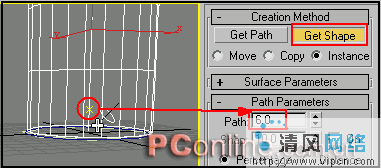
图5
6.同样在Path Parameters下将Path设置为:12,点击Get Shape按钮,在视图中拾取Star物体。如图6。
 ·3ds max金属材质设置法!
·3ds max金属材质设置法!
·3DS MAX打造一支没有抽完的香烟
·3DS MAX制作透明玻璃杯的折射效果
·用3DS MAX打造篮球、排球、足球
·3DS MAX打造享受世界杯的阳光海滩
·用3DS MAX打造迷人的灰姑娘水晶鞋
·3DS Max工业产品造型设计:手机
·学习也要走捷径 3DS Max几种灯带的快速做
·3DS MAX图文教程:事件驱动粒子系统——
·3DS MAX中的布光原则以及注意点
图6
7.在图6中我们可以看到放样的物体有点变形,是因为Circle与Star的起始点不同造成的。调整是很方便的,按下键盘的数字键1(非小键盘),进入Loft下的Shape层级,在Shape Commands下单击Compare按钮,在弹出的对话框中点击一个手指样的图标,在视图中拾取路径在6和12下的两个放样图象,会发现两个图形中分别有一个点,如果把这两个点对齐,放样就正确了。如何对齐呢?只要在视图选中其中一个的图形,按下键盘的E键,切换为旋转工具,在视图中旋转至两个点接近重合。如图7。
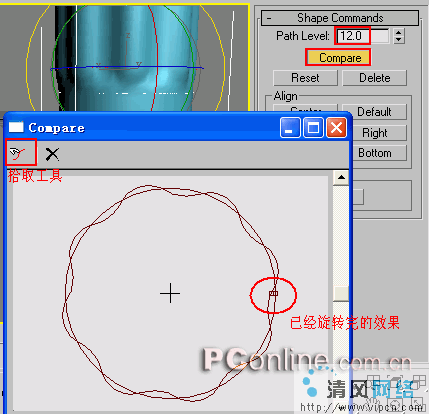
图7
8.单击修改堆栈中的Loft项,重新进入放样面板,将Path设置为:39,点击Get Shape按钮,在视图中拾取Star物体。如果这时候放样还会变形,调节方法与上面一样。接着将Path设置为:47,点击Get Shape按钮,在视图中拾取Circle物体。效果如图8。
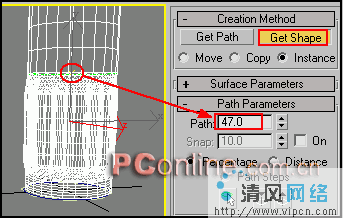
图8
9.放样基本完成,下面进行放样形状的调节,展开Deformations卷展栏,单击Scale按钮,弹出Scale Deformation(X)对话框,单击加点按钮,在曲线上添加9个点,把添加的点全都转化为Bezier Smooth(再右键中执行)。然后运用移动工具调节至可乐瓶的侧面曲线。最终效果如图9。
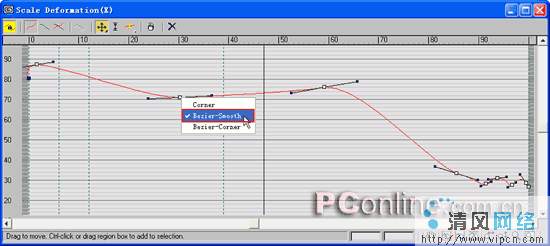 ·3ds max金属材质设置法!
·3ds max金属材质设置法!
·3DS MAX打造一支没有抽完的香烟
·3DS MAX制作透明玻璃杯的折射效果
·用3DS MAX打造篮球、排球、足球
·3DS MAX打造享受世界杯的阳光海滩
·用3DS MAX打造迷人的灰姑娘水晶鞋
·3DS Max工业产品造型设计:手机
·学习也要走捷径 3DS Max几种灯带的快速做
·3DS MAX图文教程:事件驱动粒子系统——
·3DS MAX中的布光原则以及注意点
图9
10.可乐瓶基本设置完成,但要表现瓶子是空的,这里就用Boolean运算镂空,先原地复制这个瓶子后进行缩放。按住键盘的Shift键时点击鼠标,在弹出的对话框中选择Copy项,然后运用缩放工具(快捷键R)进行调节,完全靠缩放是不能达到效果的,选择复制的瓶子右击,在右键菜单中执行Convert to Editable Mesh命令,按下键盘的1键,筐选要移动的一些点。注意调节的时候要结合各个视图,使里面的瓶子完全不外露(除了瓶嘴)。效果如图10。
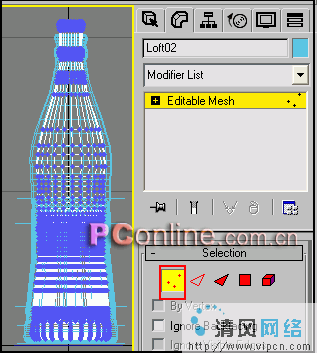
图10
11.下面进行Boolean运算,选择外面的瓶子,进入创建命令面板,在它的下拉列表中选择Compound Objects项,点击Boolean按钮,在Pick Boolean卷展栏下单击Pick Operand B,在任意试图中拾取小的可乐瓶。OK,~瓶子已经镂空。如图11。
 ·3ds max金属材质设置法!
·3ds max金属材质设置法!
·3DS MAX打造一支没有抽完的香烟
·3DS MAX制作透明玻璃杯的折射效果
·用3DS MAX打造篮球、排球、足球
·3DS MAX打造享受世界杯的阳光海滩
·用3DS MAX打造迷人的灰姑娘水晶鞋
·3DS Max工业产品造型设计:手机
·学习也要走捷径 3DS Max几种灯带的快速做
·3DS MAX图文教程:事件驱动粒子系统——
·3DS MAX中的布光原则以及注意点
图11
12.下面为这个瓶子添加一个场景,这里直接用一个足够大的Box,然后给它指定一个Normal修改器,反转法线,在右键中执行Convert to Editable Poly命令,删掉几个面,目的是下面要给定的是天空光,它一定要在不封闭的情况下才能渲染。删除面的效果如图12。

图12
13.下面为可乐瓶子设置材质,按下键盘的M键,弹出Material Editor对话框。选择一个新的材质球,单击Standard按钮,弹出Material/Map Browser对话框,在它的列表框中选择Raytrace项,单击OK按钮。在Raytrace Basic Parameters卷展栏下把Diffuse旁边的颜色设置为R:196, G:253,B:255,并将Reflect的颜色设置为Value为:50。在Specular Highlight区域下,把Specular Level设置为:100,Glossiness设置为:60。单击Transparency旁边的黑色块,弹出颜色设置窗口,设置R:240,G:240,B:240。如图13.

图13
14.指定材质给可乐瓶,接着来设置Box的材质,它还剩下三个面,这里就给它一个Multi/Sub-Object材质,设置它的材质数为3。然后逐个指定贴图,贴图是比较随便的,主要是能够更好地表现玻璃的效果,并给它一个贴图坐标UVW Map,选择形式为Box。如图14.
 ·3ds max金属材质设置法!
·3ds max金属材质设置法!
·3DS MAX打造一支没有抽完的香烟
·3DS MAX制作透明玻璃杯的折射效果
·用3DS MAX打造篮球、排球、足球
·3DS MAX打造享受世界杯的阳光海滩
·用3DS MAX打造迷人的灰姑娘水晶鞋
·3DS Max工业产品造型设计:手机
·学习也要走捷径 3DS Max几种灯带的快速做
·3DS MAX图文教程:事件驱动粒子系统——
·3DS MAX中的布光原则以及注意点
图14
15.材质已经指定,接着为这个场景增添一些气氛,复制多几个可乐瓶,任意摆放。为了更好地观察到可乐瓶的效果,这里设置一个不透明的材质给其中一个可乐瓶。如图15.

图15
16.为场景中加一个光源,考虑到渲染速度,这里就不再为它设置焦散之类的了,如果要焦散的效果可以参考以前的教程(香水瓶的焦散FR-1)。在这个场景中,只用一盏泛光灯也不伐真实。进入灯光的创建命令面板下,单击Omni按钮,在任意视图中创建一盏泛光灯,设置灯光强度为:1.3,勾选阴影,但这时渲染效果的阴影是不分透明与不透明的,一概是黑色。这里只考虑让可乐瓶的阴影略微真实点,就在Shadow Parameters卷展栏下设置Color的Value为:173。在Shadow Map Parameters 卷展栏下设置Size为:255。如图16.

图16
17.一切准备就绪,按下键盘的Shift+Q键进行快速渲染,这时速度的速度还是挺快的。如图17.
 ·3ds max金属材质设置法!
·3ds max金属材质设置法!
·3DS MAX打造一支没有抽完的香烟
·3DS MAX制作透明玻璃杯的折射效果
·用3DS MAX打造篮球、排球、足球
·3DS MAX打造享受世界杯的阳光海滩
·用3DS MAX打造迷人的灰姑娘水晶鞋
·3DS Max工业产品造型设计:手机
·学习也要走捷径 3DS Max几种灯带的快速做
·3DS MAX图文教程:事件驱动粒子系统——
·3DS MAX中的布光原则以及注意点
图17
18.如果要在进一步真实,可以把场景中的灯光删除,重新创建一个Skylight,设置它的强度为:1.8,注意:这时要打开Light Tracer。(按下键盘上的数字键9键,在弹出的对话框中,选择Advanced Lighting区域,Light Tracer就在它的下拉列表中,下面的参数可以慢慢尝试,但要付出较长时间的渲染代价)如图18。

图18 |